Um die Einstellungen für Ruckus -Router zu steuern, müssen Sie die Anmeldedetails für Ruckus -Standard -Anmeldungen kennen. Für das Anmeldungsprozedur für Ruckus -Router sind kein spezielles technisches Wissen erforderlich, und die in diesem Artikel angegebenen Schritte sind einfach und unkompliziert.
Um sich jedoch erfolgreich bei Ihrem Ruckus -Router anzumelden, müssen Sie sich zunächst um zwei Dinge kümmern. Mal sehen, was sie sind!
Bevor Sie sich beim Ruckus -Router anmelden
Zwei wichtige Dinge, für die Sie sich kümmern müssen, sind die Verbindung Ihres Geräts (PC, Tablet oder Smartphone) mit dem Netzwerk, in dem sich der Ruckus -Router befindet, und die Standard -IP, den Benutzernamen und das Passwort für Ruckus Router bereit zu haben.
Der Versuch, sich von einem Gerät, das nicht Teil des Netzwerks ist, sich bei dem Router anzumelden, wäre erfolglos. Der Hauptgrund dafür ist, dass nur Geräte im Netzwerk auf die Routereinstellungen zugreifen können. Verwenden Sie daher entweder Ihr Netzwerkkabel oder die WLAN -Verbindung, um Ihr Gerät mit dem Netzwerk zu verbinden.
Eine andere Sache, die Sie bereit haben müssen, um sich leicht anzumelden
Was sind die Anmeldedetails für Ruckus -Standard -Anmeldungen?
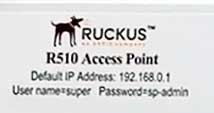
Die Standard -Login -IP von Ruckus Router ist https://192.168.0.1
Hinweis: Wenn Sie die IP eingeben, müssen Sie nicht https: // hinzufügen, da die meisten modernen Browser sie automatisch hinzufügen.
Der Standard -Ruckus -Benutzername ist super
Das Standardkennwort für Ruckus-Router ist SP-Admin
Bitte beachten Sie, dass Sie die neuen verwenden müssen, wenn Sie diese Anmeldedaten früher geändert haben.
Wenn Sie den Ruckus -Router jedoch auf Werkseinstellungen zurücksetzen müssen, können Sie danach die Standard -Anmeldedaten verwenden.
Ruckus Router Anmeldung Schritt für Schritt
Wenn Sie jetzt alles vorbereitet haben, ist der Rest ziemlich einfach.
Schritt 1 - Starten Sie den Browser auf Ihrem Gerät
Normalerweise verwenden wir einen Browser, um auf die Routereinstellungen zuzugreifen. Machen Sie sich keine Sorgen, ob Ihr Browser den Job erledigt. Stellen Sie einfach sicher, dass er auf dem neuesten Stand ist.
Schritt 2 - Geben Sie 192.168.0.1 in die URL -Bar der Browser ein
Die IP von Ruckus Standard -Anmeldung muss in die URL -Bar der Browser eingegeben werden. Stellen Sie sicher, dass Sie es sorgfältig eingeben und nur Zahlen verwenden. Drücken Sie danach die Eingabetaste auf der Tastatur.
Schritt 3 - Geben Sie die Anmeldedetails für Ruckus -Standard ein.
Nachdem Sie die Schaltfläche Eingabetaste geklickt haben, wird ein neues Fenster geöffnet, in dem Sie aufgefordert werden, einen Benutzernamen und ein Passwort einzugeben.
Im Feld Benutzername type type Super und im Feld Kennwort Typ SP-Admin . OK klicken.
Schritt 4 - Herzlichen Glückwunsch! Du bist eingeloggt
Jetzt können Sie alle Einstellungen für Ruckus -Router anpassen.
Wenn Sie es nicht geschafft haben, bevor wir es wärmstens empfehlen, den Netzwerknamen und das Passwort sowie das Router -Administratorkennwort zu ändern. Diese Änderungen verbessern die Sicherheit Ihres Heimnetzwerks. Natürlich gibt es noch einige andere Dinge, die Sie tun können, um Ihre Netzwerksicherheit noch stärker zu machen, aber dies wird in einem anderen Artikel behandelt.
Common Ruckus Router Anmeldeprobleme
Obwohl der Ruckus -Router -Login in einigen Situationen ziemlich einfach ist, kann der Anmeldungsprozess fehlschlagen.
Hier sind die häufigsten Situationen und was Sie tatsächlich dagegen tun können.
1. Sie geben die Ruckus -Standard -Anmelde -IP ein, und das Anmeldeberfenster wird nicht angezeigt
Wenn dies passiert, müssen Sie zuerst einige Dinge überprüfen:
- Ist 192.168.0.1 die richtige IP -Adresse?
Sie können die Eingabeaufforderung und den Befehl ipconfig verwenden, um dies zu überprüfen. Starten Sie einfach die Eingabeaufforderung, geben Sie IPConfig ein und drücken Sie die Eingabetaste. Scrollen Sie nach unten, bis Sie das Standard -Gateway sehen. Wenn es dort eine weitere IP gibt, anstatt die Standardeinstellung von 192.168.0.1, protokollieren Sie sich mit dem neuen.
- Tippen Sie die IP korrekt?
Manchmal machen die Leute einen Fehler und tippen die Buchstaben o oder l anstelle der Zahlen 0 und 1. Obwohl sie beim Eingeben sehr ähnlich aussehen, sind sie nicht. Die IP besteht nur aus Zahlen. Wenn Sie also einen Buchstaben anstelle einer Nummer eingeben, wird das Anmeldefenster nicht geöffnet.
- Tippen Sie die IP in der URL -Leiste?
Die IP der Ruckus -Standard -Anmeldung sollte in die URL- oder Adressleiste eingegeben werden. Wenn Sie es in das Suchfeld eingeben, wird das Anmeldefenster nicht angezeigt.
- Sind Sie mit dem Netzwerk verbunden?
Wir haben diesen bereits besprochen. Nur Geräte, die Teil des Netzwerks sind, können verwendet werden, um sich bei den Einstellungen für Ruckus -Router anzumelden.
2. Das Anmeldefenster wird angezeigt, aber der Benutzername und das Passwort sind nicht richtig.
In diesem Fall gibt es hohe Chancen, dass Sie oder jemand anderes den Standard -Benutzernamen und das Standardkennwort geändert haben. In diesem Fall müssen Sie sich mit den benutzerdefinierten anmelden.
Wenn Sie diese Anmeldedaten jedoch vergessen haben, müssen Sie Ihren Ruckus -Router auf Werkseinstellungen zurücksetzen . Nach Abschluss des Zurücksetzens können Sie sich mit den Anmeldedetails für Ruckus -Standard anmelden.
Eine andere Sache, auf die Sie hier achten sollten, ist, wie Sie den Benutzernamen und das Passwort eingeben. Dies sind fallempfindlich. Geben Sie sie also genau so ein, wie sie sein sollten.
Wenn Sie nun die Anmeldedetails für Ruckus -Standard -Anmeldungen und die genauen Anmeldungsschritte von Router kennen, können Sie auf die Einstellungen für Ruckus -Router problemlos zugreifen und konfigurieren. Auch wenn etwas schief geht, versuchen Sie die in diesem Artikel bereitgestellten Korrekturen. Wir sind sicher, dass Sie Ihre Ruckus -Router -Einstellungen in kürzester Zeit optimieren werden.
